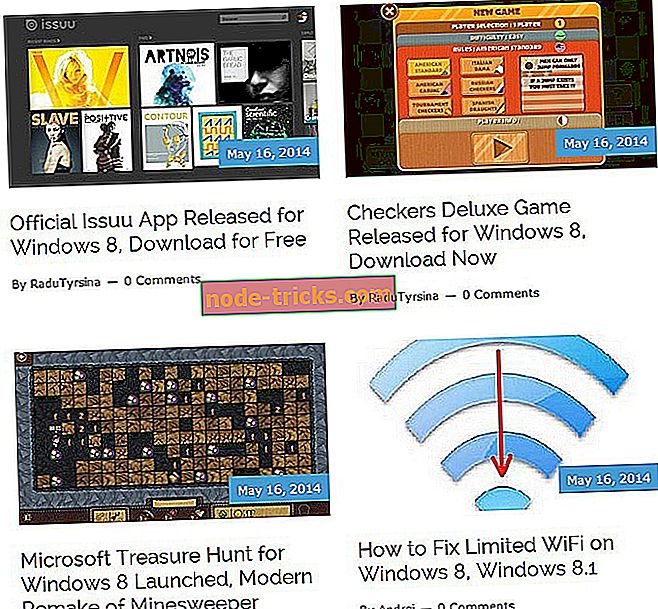FIX: kai VPN prisijungia, internetas atjungiamas
Kai VPN prisijungia, internetas yra atjungtas - tai vienas iš didžiausių problemų, susijusių su VPN naudotojais, tačiau yra sprendimų, kaip ją išspręsti, kad tuo pačiu metu būtų galima naudotis internetu ir VPN.
Jei tai yra jūsų padėtis, išbandykite kai kuriuos toliau išvardytus sprendimus.
FIX: prijungtas prie VPN interneto ryšys
- Patikrinkite pagrindinį ryšį
- Patikrinkite, ar nėra teisingų datos ir laiko nustatymų
- Įdiekite naujausią VPN versiją
- Prisijunkite prie kitos serverio vietos
- Pakeiskite savo VPN protokolą
- Pakeiskite savo DNS serverio konfigūraciją
- Pašalinkite ir vėl įdiekite VPN
- Koreguokite tarpinio serverio nustatymus
- Pakeiskite savo VPN
1. Patikrinkite pagrindinį ryšį
Atjunkite savo VPN ir bandykite prisijungti prie interneto. Jei galite pasiekti internetą, prisijunkite prie savo VPN ir pereikite prie kito šio vadovo žingsnio.
Jei negalite pasiekti interneto, problema susijusi su jūsų interneto ryšiu. Gali reikėti iš naujo paleisti įrenginį ir patikrinti tinklo nustatymus.
Patikrinkite, ar neteisingi datos ir laiko nustatymai:
- Dukart spustelėkite užduočių juostos rodymo datą ir laiką
- Spustelėkite Keisti datos ir laiko nustatymus .
- Skirtuke Data ir laikas spustelėkite Keisti datą ir laiką… .
- Dialogo lange Datos ir laiko nustatymai atnaujinkite laiką iki dabartinės datos ir laiko, tada spustelėkite Gerai .
- Jei reikia pakeisti laiko juostą, spustelėkite Keisti laiko juostą ..., išskleidžiamajame sąraše pasirinkite dabartinę laiko juostą, tada spustelėkite Gerai .
- Paleiskite savo VPN ir prisijunkite prie serverio vietos.
- Jei negalėsite prisijungti prie serverio vietos iš naujo paleisdami VPN, iš naujo įdiekite VPN . Pirmiausia nereikia pašalinti programos, tiesiog paleiskite diegimo programą dar kartą.
2. Įdiekite naujausią VPN versiją
- Dešiniuoju pelės mygtuku spustelėkite Pradėti ir pasirinkite Vykdyti
- Įveskite regedit ir paspauskite Enter
- Dabar pamatysite dialogo langą Vartotojo abonemento valdymas.
- Spustelėkite Taip
- Registro rengyklėje, spustelėkite Kompiuteris, dukart spustelėkite „ HKEY_LOCAL_MACHINE“ .
- Pagal HKEY_LOCAL_MACHINE dukart spustelėkite programinę įrangą ir tada [savo] VPN .
- Jei negalite rasti [savo] VPN tiesiogiai po PROGRAMINĖ ĮRANGA, eikite į PROGRAMINĖ ĮRANGA > Klasės > [jūsų] VPN .
- Dešiniuoju pelės mygtuku spustelėkite [jūsų] VPN ir spustelėkite Ištrinti . Po ištrynimo nebeturite matyti savo VPN pagal Wow6432Node .
Jei matote, kad po pašalinimo VPN vis dar yra kaip galimas VPN ryšys:
- Dešiniuoju pelės mygtuku spustelėkite mygtuką Pradėti, tada spustelėkite Vykdyti .
- Įveskite ncpa. cpl paleidimo komandoje ir paspauskite „ Enter“, kad pereitumėte į „Network Connections“ langą.
- Tinklo ryšių lange dešiniuoju pelės klavišu spustelėkite WAN miniportą, pažymėtą [jūsų] VPN .
- Spustelėkite Ištrinti .
3. Prisijunkite prie kitos serverio vietos
Pasirinkite kitą VPN serverio vietą ir prisijunkite prie jo. Jei galite prisijungti prie interneto, kai esate prijungtas prie kitos serverio vietos, gali būti laikina problema su pradine serverio vieta.
4. Pakeiskite savo VPN protokolą
VPN protokolai yra būdai, kuriais jūsų prietaisas prisijungia prie VPN serverio. Jei jūsų VPN naudoja UDP protokolą, kai kuriose šalyse tai gali būti užblokuota. Siekiant optimalaus veikimo, pasirinkite toliau nurodytus protokolus tokia tvarka:
- OpenVPN TCP
- L2TP
- PPTP
Atidarykite savo VPN parinktis arba nustatymus ir iš sąrašo pasirinkite protokolą.
Pastaba: PPTP užtikrina tik minimalų saugumą, todėl jį naudokite tik tada, kai tai būtina.
5. Pakeiskite savo DNS serverio konfigūraciją
Rankinis Windows kompiuterio konfigūravimas su kitais DNS serverio adresais gali padėti jums pasiekti blokuotas svetaines ir mėgautis greitesniu greičiu. Jei norite konfigūruoti „Windows“ kompiuterį, vadovaukitės toliau pateiktomis instrukcijomis.
Atidarykite tinklo ryšių nustatymus
- Dešiniuoju pelės mygtuku spustelėkite Pradėti ir pasirinkite Vykdyti
- Įveskite ncpa. cpl ir spustelėkite Gerai
- Tinklo jungčių lange suraskite įprastą ryšį - LAN arba belaidį tinklo ryšį.
- Dešiniuoju pelės mygtuku spustelėkite ryšį ir pasirinkite Ypatybės
Nustatykite DNS serverio adresus
- Dukart spustelėkite interneto protokolo 4 versiją (IPv4) arba tiesiog interneto protokolą
- Pasirinkite Naudoti šiuos DNS serverio adresus
- Įveskite šiuos „Google“ DNS serverio adresus: Pageidaujamas DNS serveris 8.8.8 ir Alternatyvus DNS serveris 8.8.4.4
- Jei „Google“ DNS yra užblokuotas, pabandykite atlikti šiuos veiksmus: Neustar DNS Advantage ( 154.70.1 ir 156.154.71.1 ) įveskite ir paspauskite OK; Level3 DNS ( 4.2.2.1 ir 4.2.2.2) įveskite ir paspauskite OK. Baigę nustatykite savo VPN DNS parametrus ir nuleiskite senus DNS įrašus, kaip aprašyta kitame sprendime.
6. Pašalinkite ir iš naujo įdiekite VPN
Paleiskite kompiuterį iš naujo arba pašalinkite ir vėl įdiekite savo VPN savo kompiuteryje.
Galite pašalinti programą ir vėl prisijungti prie paskyros, tada nustatyti savo VPN, rasti naujausią versiją ir vėl prisijungti.
- Dešiniuoju pelės mygtuku spustelėkite Pradėti ir pasirinkite Programos ir funkcijos
- Raskite savo VPN iš programų sąrašo ir pasirinkite Pašalinti
- „ SetUp“ vedlyje spustelėkite Po sėkmingo pašalinimo gausite pranešimą, taigi spustelėkite Uždaryti, kad išeitumėte iš vedlio.
- Jei VPN vis dar yra sąraše, kai jis išdiegtas, dešiniuoju pelės mygtuku spustelėkite Pradėti ir pasirinkite Vykdyti
- Įveskite cpl ir paspauskite „ Enter“, kad atidarytumėte tinklo ryšių langą
- Tinklo ryšiuose dešiniuoju pelės mygtuku spustelėkite WAN miniportą, pažymėtą [jūsų] VPN
- Pasirinkite Ištrinti
- Spustelėkite Pradėti ir pasirinkite Nustatymai
- Spustelėkite Tinklas ir internetas
- Pasirinkite VPN . Jei matote [jūsų] VPN kaip įmanoma, ištrinkite jį
Pašalinus programą dar kartą iš naujo įdiekite programą ir patikrinkite, ar ji padeda.
7. Sureguliuokite tarpinio serverio nustatymus
Tarpinis serveris yra tarpininkas tarp jūsų kompiuterio ir interneto, dažnai naudojamas paslėpti jūsų tikrąją vietą ir leisti pasiekti svetaines, kurios priešingu atveju būtų blokuojamos. Jei kyla problemų prisijungiant prie interneto, gali būti, kad jis naudojamas naudoti tarpinį serverį.
Įsitikinkite, kad jūsų naršyklė nustatyta automatiškai aptikti tarpinį serverį arba nenaudoti tarpinio serverio. Štai kaip išjungti „Internet Explorer“ tarpinį serverį:
Pastaba : toliau pateikiami veiksmai nepadės pasiekti internetinių transliavimo paslaugų. Jei negalite pasiekti paslaugos, nes aptinkamas VPN arba tarpinis serveris, nedelsdami kreipkitės į savo VPN palaikymo komandą.
Jei norite išjungti „Internet Explorer“ tarpinį serverį:
- Meniu Įrankiai arba įrankiai pasirinkite Interneto parinktys .
- Skirtuke Ryšiai spustelėkite LAN parametrai .
- Pažymėkite visas rodomas parinktis, išskyrus automatinius nustatymus .
- Spustelėkite Gerai
- Uždarykite naršyklę ir atidarykite jį dar kartą.
8. Pakeiskite savo VPN
Galite pabandyti naudoti kitą VPN, pvz., „CyberGhost“, ir pažiūrėkite, ar jis padeda jums prisijungti.

„CyberGhost“ serveryje yra optinio pluošto interneto ryšys, turintis labai didelį duomenų greitį, todėl jis yra vienas iš sparčiausių VPN pasaulyje.
„CyberGhost“ galingas funkcijas ir našumą verta pabandyti. Tačiau kasdieniame gyvenime, kas įtakoja galimą greitį, yra ISP infrastruktūra, reguliarus interneto ryšio greitis, naudojama aparatūra, VPN serverio nuoroda ir jo vieta, taip pat prie serverio prijungtų vartotojų skaičius.
Kasdieniam ar nereguliariam naudojimui ši VPT paslauga yra tinkama, su paprastu konfigūravimu, ir vienu paspaudimu ji yra aktyvuota ir jaučiatės kaip naršote iš kitos šalies.
„CyberGhost“ naudojimo privalumai apima prieigą prie riboto turinio, visų jūsų įrenginių apsaugos, skelbimų blokavimo, kenkėjiškų programų blokavimo ir didžiausią įmanomą greitį, kurį galite gauti VPN.
- Gaukite „CyberGhost VPN“ dabar (šiuo metu 77% nuolaida)
Ar vienas iš šių sprendimų padėjo? Praneškite mums toliau esančiame komentarų skyriuje.
entit!! = currentEntity): currentEntities.concat (currentEntity) ">Susiję straipsniai
{{l10n}}
- {{#data}}
- {{label}} {{/ data}}